A Steam Disk írási hiba egyszerű javítása Windows 10 rendszeren
Steam Disk Write Disk Error hibát észlel Windows 10 rendszeren a játék frissítése vagy letöltése közben? Íme néhány gyorsjavítás, amellyel megszabadulhat a hibaüzenettől.
Ha talál egy Microsoft AutoUpdate nevű alkalmazást, amely fut a Mac számítógépe Activity Monitorjának hátterében, ne féljen, mert ez egy legitim folyamat. A legtöbb Mac-felhasználó azt gondolná, miért van Microsoft-folyamat egy Apple számítógépen? A válasz egyszerű! A Microsoft automatikus frissítési folyamata frissíti a Mac számítógépére telepített összes Microsoft-alkalmazást, például a Microsoft Office-t , a Skype-ot, a Teams-t és más Microsoft-alkalmazásokat.
Mac számítógépén letilthatja a Microsoft AutoUpdate szolgáltatást, ha az lassulást és összeomlást okoz, elvonja a figyelmét, vagy ha saját maga szeretné frissíteni alkalmazásait. Folytassa az olvasást, hogy megtudja, hogyan állíthatja le a Microsoft AutoUpdate programot Mac mini, iMac és MacBook rendszeren.
Olvassa el még: Hogyan lehet javítani a Microsoft Outlook Mac elakadt hibájának ellenőrzését (6 megoldás)
A Microsoft automatikus frissítése Mac rendszeren
A Microsoft AutoUpdate egy kisalkalmazás, amely frissíti a Microsoft Office-t és más Microsoft-termékeket, beleértve a OneNote-ot, a OneDrive-ot és a Teams-t. Önállóan is letöltheti és telepítheti, de a legtöbb Microsoft-programhoz is hozzátartozik. A Microsoft AutoUpdate alapértelmezés szerint automatikusan keresi a frissítéseket, és a telepítési vagy frissítési folyamat a háttérben történik. Ez azért előnyös, mert a frissített Microsoft szoftververziók új funkciókat, hibajavításokat és fejlesztéseket kínálnak. De ha szeretné kikapcsolni a Microsoft AutoUpdate szolgáltatást, és inkább a saját tempójában szeretné frissíteni a Microsoft Mac alkalmazásait, akkor ez a blog segít.
Olvassa el még: Hogyan javítható ki a Microsoft Excel, amely nem nyílik meg Mac rendszeren
El kell távolítania a Microsoft AutoUpdate programot Mac rendszeren?
Számos oka van annak, hogy miért lehet eltávolítani a Microsoft AutoUpdate alkalmazást Mac rendszeren.
Olvassa el még: A Mac rendszeren nem működő Microsoft Teams javítása
Hogyan lehet leállítani a Microsoft frissítéseket Mac rendszeren?
Beállíthatja a Microsoft AutoUpdate szolgáltatást úgy, hogy leállítsa a programfrissítések automatikus letöltését és telepítését a Mac számítógépen. A módosítások végrehajtásához először el kell indítania a Microsoft AutoUpdate alkalmazást. MacOS vagy OS X rendszeren azonban a Microsoft AutoUpdate nem található az Indítópadban vagy az Alkalmazások mappában. Ehelyett a telepítési helyre kell mennie a közvetlen eléréshez.
1. lépés: Nyomja meg a Control gombot , és kattintson a Finder ikonra a dokkon.
2. lépés: Válassza az Ugrás a mappához lehetőséget.

3. lépés: Másolja és illessze be a következő elérési utat, majd nyomja meg az Enter billentyűt.
/Library/Application Support/Microsoft

4. lépés: Megnyílik a Finder ablak, ahol meg kell keresnie egy „ MAU.. ” kezdetű mappát, és meg kell nyitnia ezt a mappát.
5. lépés: Itt találja a Microsoft AutoUpdate fájlt, amelyre duplán kell kattintania a megnyitásához.
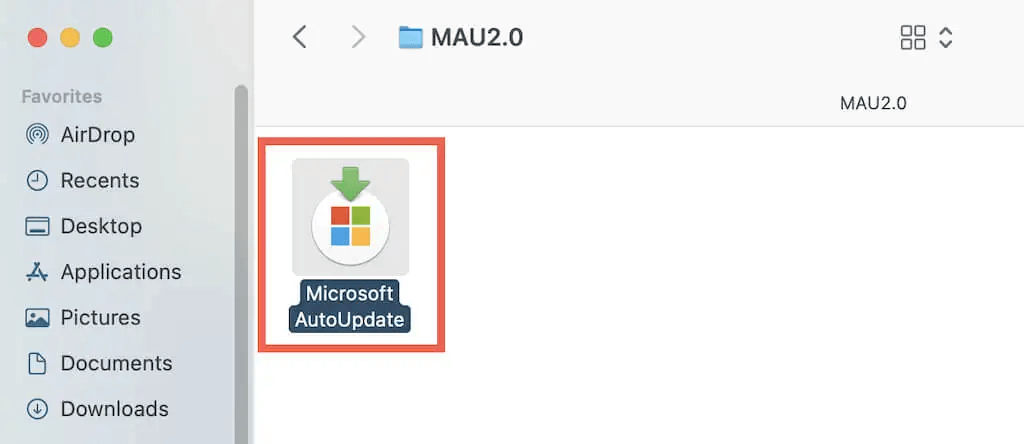
6. lépés: A megnyíló ablakban törölje a jelet a „ Microsoft Apps automatikus frissítése ” jelölőnégyzetből.
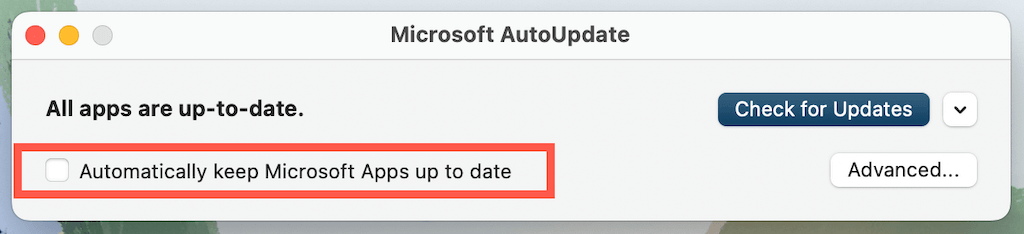
7. lépés: Megjelenik egy megerősítő felugró ablak, ahol a Kikapcsolás gombra kell kattintania.
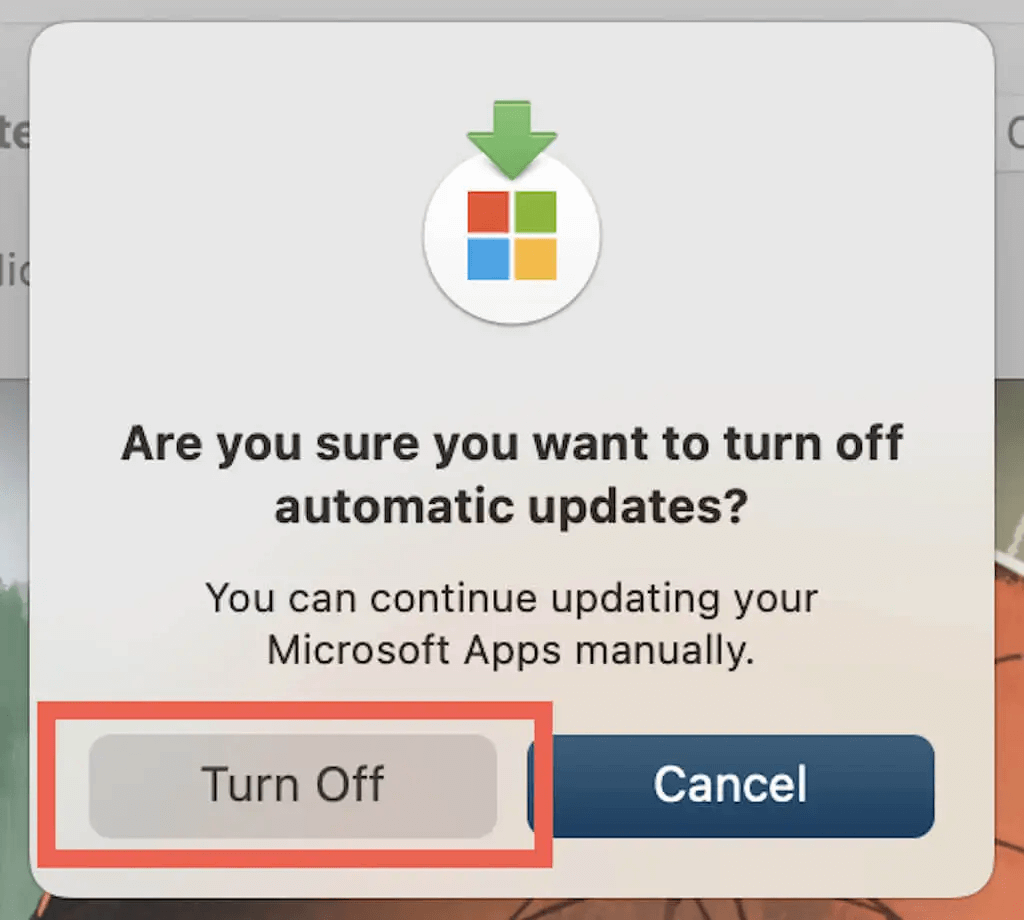
8. lépés: Zárja be a Microsoft AutoUpdate ablakot.
Megjegyzés: Nyissa meg a Microsoft AutoUpdate szolgáltatást, amikor legközelebb frissíteni kívánja Microsoft-alkalmazásait, majd kattintson a Frissítések keresése gombra. Ezután kattintson a Frissítés gombra egy alkalmazás mellett a frissítés telepítéséhez, vagy kattintson az Összes frissítése gombra az összes jelenleg elérhető frissítés telepítéséhez. Alternatív megoldásként a Microsoft-programok bármelyik beépített frissítési funkciójával ellenőrizheti a frissítéseket.
Olvassa el még: 6 módszer a Microsoft Word összeomlásának javítására Mac-en
Bónusz: Hogyan lehet törölni a Microsoft AutoUpdate szolgáltatást Mac rendszeren?
Dönthet úgy, hogy eltávolítja a Microsoft AutoUpdate programot a Mac számítógépéről, ha a Mac számítógépére már nincs telepítve Microsoft program. Az eljárás magában foglalja a kisalkalmazás kukába helyezését, valamint a program indítási ügynökének és indítódémon bejegyzéseinek törlését.
1. lépés: Nyomja meg a Control gombot , és kattintson a Finder ikonra a dokkon.
2. lépés: Válassza az Ugrás a mappához lehetőséget.
3. lépés: Másolja és illessze be a következő elérési utat, majd nyomja meg az Enter billentyűt.
/Library/Application Support/Microsoft
4. lépés: Keresse meg a „ Mau.. ” kezdetű mappát , és kattintson rá.
5. lépés: Válassza az „ Áthelyezés a kukába ” lehetőséget. Lehet, hogy meg kell adnia a Mac bejelentkezési jelszavát.
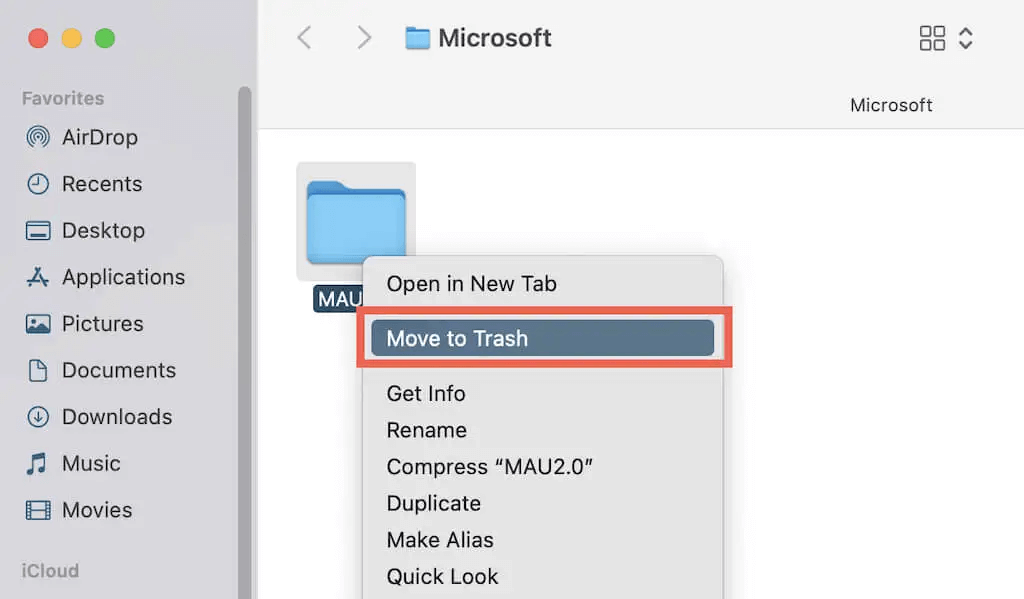
6. lépés: Ezután nyissa meg a Mappa mezőt, és navigáljon egy másik mappába az alábbi útvonalon:
/Library/LaunchAgents/
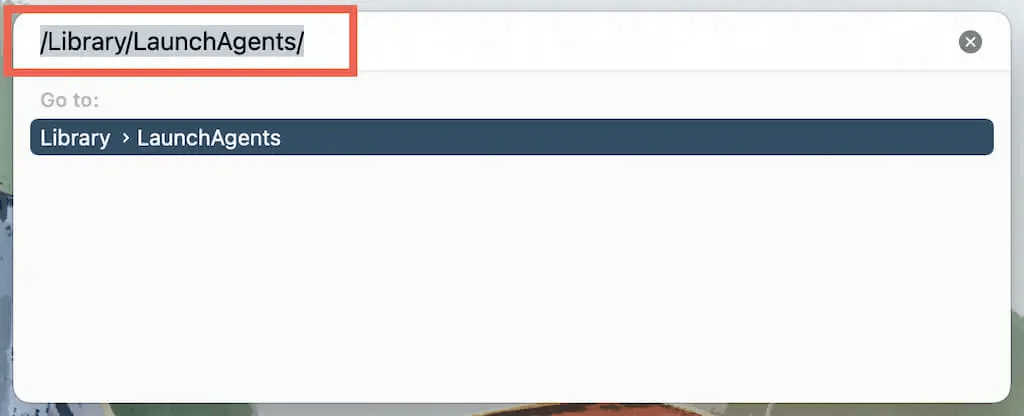
7. lépés: Keresse meg és törölje a következő fájlt:
Com.microsoft.update.agent.plist
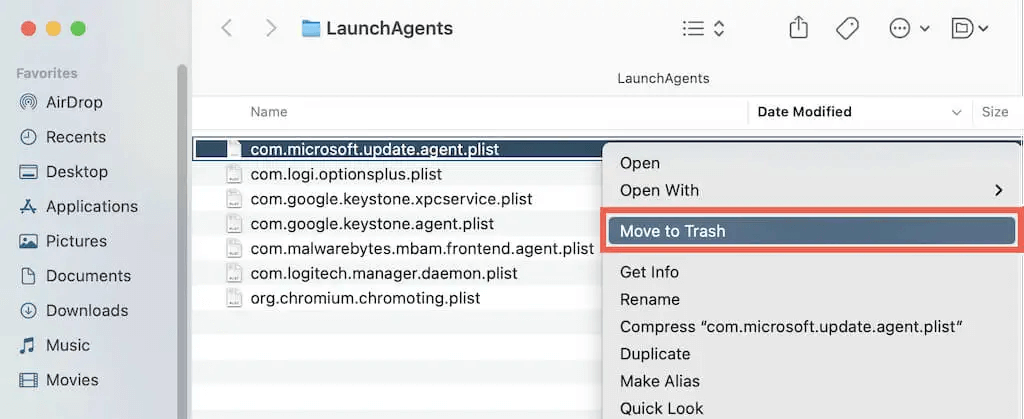
8. lépés: Most lépjen a következő mappába.
/Library/LaunchDaemons/

9. lépés: Törölje a következő fájlt.
com.microsoft.autoupdate.helper
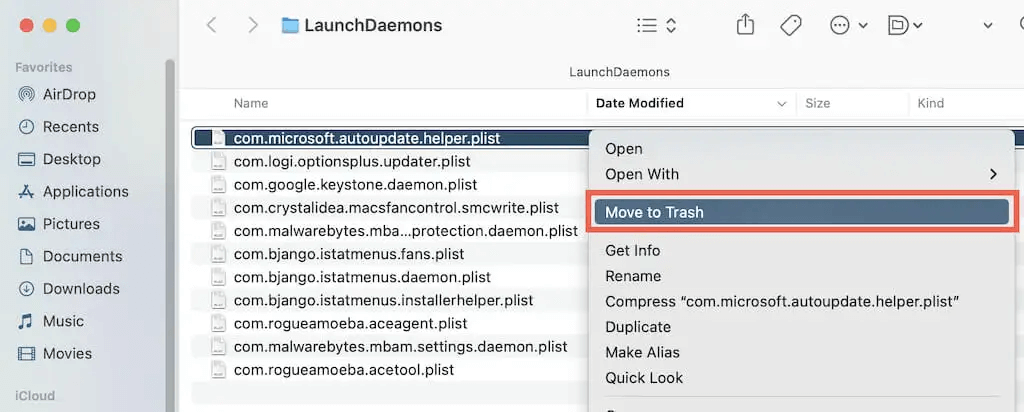
Megjegyzés: A Microsoft AutoUpdate alkalmazást bármikor újra letöltheti a Microsoft hivatalos webhelyéről .
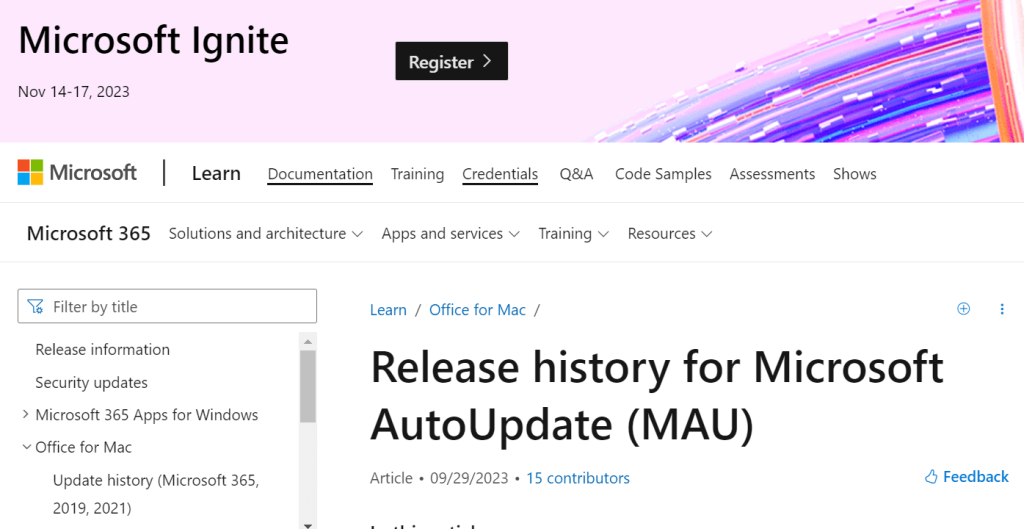
Olvassa el még: A Microsoft 365 teljes eltávolítása a Mac rendszerről
Bónusztipp: Használja a Cleanup My System alkalmazást a Mac optimalizálásához
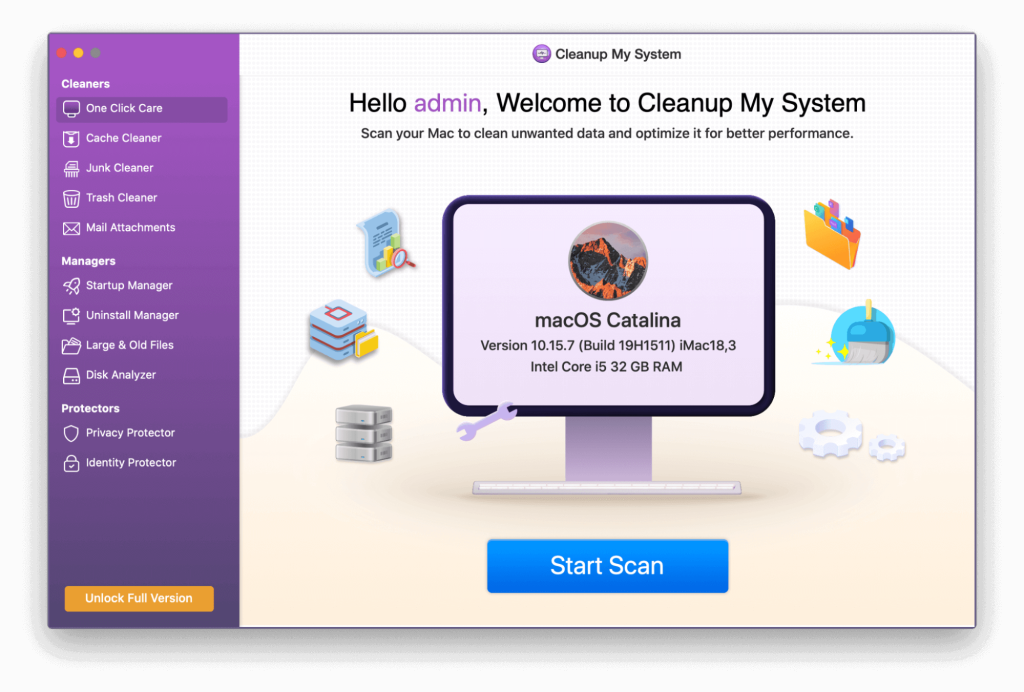
Ha a Mac lassan és lomhán fut, állítsa vissza a rendszer sebességét, növelje a termelékenységet, szabadítson fel tárhelyet, és optimalizálja a Mac teljesítményét. A Cleanup My System segítségével ezt egyetlen kattintással érheti el a szemétfájlok, a nem kívánt e-mail mellékletek, a hatalmas és elavult fájlok és egyebek megkeresésével és eltávolításával. Íme néhány jellemzője:
Töltse le a Cleanup My System
Az utolsó szó a Microsoft automatikus frissítésének leállításáról Mac rendszeren
Bár a Microsoft AutoUpdate biztonságos, nem mindenki szereti az automatikus frissítéseket. Ne felejtse el manuálisan ellenőrizni és frissíteni a Microsoft-programokat, ha letiltja. Ha nem kell mást frissítenie a Microsofttól, nyugodtan távolítsa el azt is. Ha azonban eltávolítja a Microsoft AutoUpdate alkalmazást, előfordulhat, hogy veszélyes rosszindulatú programokkal kell szembenéznie, amelyek eredeti alkalmazásnak álcázzák magukat, de az továbbra is felbukkan a Mac számítógépén. Ebben az esetben azt javasoljuk, hogy használja az egyik legjobb víruskereső szoftvert Mac rendszerhez .
Kérjük, ossza meg velünk az alábbi megjegyzésekben, ha bármilyen kérdése vagy javaslata van. Örömmel adunk állásfoglalást. Gyakran teszünk közzé tanácsokat, trükköket és megoldásokat a gyakori technológiával kapcsolatos problémákra. Kövess minket a közösségi médiában – Facebookon, Instagramon és YouTube-on.
Következő olvasmány:
Hogyan lehet megszabadulni a MyFlixer vírustól Mac számítógépen
Steam Disk Write Disk Error hibát észlel Windows 10 rendszeren a játék frissítése vagy letöltése közben? Íme néhány gyorsjavítás, amellyel megszabadulhat a hibaüzenettől.
Fedezze fel, hogyan távolíthat el alkalmazásokat a Windows 10 rendszerből a Windows Store segítségével. Gyors és egyszerű módszerek a nem kívánt programok eltávolítására.
Fedezze fel, hogyan tekintheti meg vagy törölheti a Microsoft Edge böngészési előzményeit Windows 10 alatt. Hasznos tippek és lépésről-lépésre útmutató!
A Google zökkenőmentessé tette a csoportos megbeszélések lebonyolítását. Tudd meg a Google Meet korlátait és lehetőségeit!
Soha nincs rossz idő a Gmail jelszavának megváltoztatására. Biztonsági okokból mindig jó rutinszerűen megváltoztatni jelszavát. Ráadásul soha
Az online adatvédelem és biztonság megőrzésének egyik alapvető része a böngészési előzmények törlése. Fedezze fel a módszereket böngészőnként.
Ismerje meg, hogyan lehet némítani a Zoom-on, mikor és miért érdemes ezt megtenni, hogy elkerülje a zavaró háttérzajokat.
Használja ki a Command Prompt teljes potenciálját ezzel a több mint 280 (CMD) Windows-parancsot tartalmazó átfogó listával.
Alkalmazhatja a Google Táblázatok feltételes formázását egy másik cella alapján, a Feltételes formázási segédprogrammal, a jelen cikkben ismertetettek szerint.
Kíváncsi vagy, hogyan használhatod a Rendszer-visszaállítás funkciót a Windows 11 rendszeren? Tudd meg, hogyan segíthet ez a hasznos eszköz a problémák megoldásában és a számítógép teljesítményének helyreállításában.







![Feltételes formázás egy másik cella alapján [Google Táblázatok] Feltételes formázás egy másik cella alapján [Google Táblázatok]](https://blog.webtech360.com/resources3/images10/image-235-1009001311315.jpg)
